Autor:
Judy Howell
Datum Stvaranja:
3 Srpanj 2021
Datum Ažuriranja:
1 Svibanj 2024
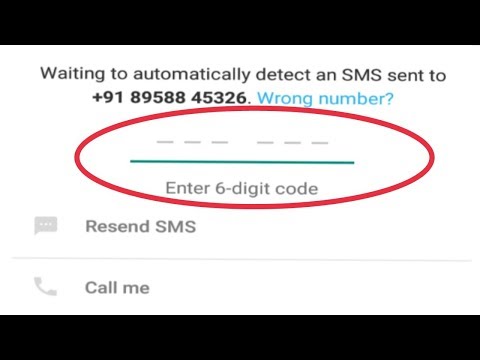
Sadržaj
- Kročiti
- Metoda 1 od 4: Stvorite novi telefonski broj
- Metoda 2 od 4: Aktivirajte WhatsApp na iOS-u ili Androidu
- Metoda 3 od 4: Aktivirajte WhatsApp na računalu sa sustavom Windows
- Metoda 4 od 4: Aktivirajte WhatsApp Web na računalu
WhatsApp je popularna besplatna usluga za razmjenu poruka koju koriste milijuni ljudi širom svijeta. Da bi koristili WhatsApp, korisnici moraju registrirati svoj telefonski broj da bi dobili kontrolni kôd i aktivirali račun. Iako ne postoji jednostavan način za izbjegavanje kontrolnog koda, moguće je stvoriti besplatni i zamjenski telefonski broj za dovršetak postupka aktivacije. To vam može dobro doći ako nemate pametni telefon ili ako ne želite koristiti svoj broj za WhatsApp. Ovaj će vam članak pokazati kako aktivirati WhatsApp bez broja mobitela na iOS ili Android uređaju i kako ga aktivirati bez telefona na računalu sa sustavom Windows.
Kročiti
Metoda 1 od 4: Stvorite novi telefonski broj
 Instalirajte Google Voice na svoj pametni telefon ili tablet.
Instalirajte Google Voice na svoj pametni telefon ili tablet.- Ako koristite računalo, idite na: https://voice.google.com/u/2/about
- Google Voice je besplatna aplikacija koju na Androidu možete koristiti na Androidu
 Otvorite aplikaciju ili web mjesto Google Voice. Ikona aplikacije nalikuje bijelom telefonu na zelenom govornom oblačiću. Bit će na vašem početnom zaslonu ili na popisu aplikacija.
Otvorite aplikaciju ili web mjesto Google Voice. Ikona aplikacije nalikuje bijelom telefonu na zelenom govornom oblačiću. Bit će na vašem početnom zaslonu ili na popisu aplikacija.  Prijavite se na svoj Google račun da biste nastavili.
Prijavite se na svoj Google račun da biste nastavili.- Ako koristite računalo, možda ćete trebati odabrati Za osobnu upotrebu ili Za posao prije prijave na svoj račun.
- Ako nemate Google račun, račun možete stvoriti pritiskom na Dodaj račun pri dnu zaslona i Stvori račun na sljedećem zaslonu. Nakon toga trebat će vam Gmail adresa za Google račun.
 Pritisnite traži u donjem desnom kutu zaslona. To će vam omogućiti da na tom području potražite dostupne brojeve.
Pritisnite traži u donjem desnom kutu zaslona. To će vam omogućiti da na tom području potražite dostupne brojeve. - Na računalu morate odabrati Nastaviti da biste započeli pretraživanje.
- Na računalu ćete također trebati odabrati "iOS", "Android" ili "Desktop". Odaberite "Android" jer koristimo WhatsApp na emulatoru za Android.
 Odaberite grad koji vam je najbliži. To će vam dati popis dostupnih pjesama na tom području. Ako želite, također možete upisati ime grada u traku za pretraživanje.
Odaberite grad koji vam je najbliži. To će vam dati popis dostupnih pjesama na tom području. Ako želite, također možete upisati ime grada u traku za pretraživanje.  Pritisnite ili kliknite Odabir pored željenog telefonskog broja.
Pritisnite ili kliknite Odabir pored željenog telefonskog broja. Odaberi Prihvaćen broj na dnu sljedećeg zaslona. Također možete pritisnuti tipku
Odaberi Prihvaćen broj na dnu sljedećeg zaslona. Također možete pritisnuti tipku  Pritisnite Sljedeći za povezivanje uređaja s Google Voiceom.
Pritisnite Sljedeći za povezivanje uređaja s Google Voiceom.- Na računalu biste umjesto toga trebali odabrati Potvrdi.
 Dodirnite ili kliknite okvir da biste unijeli svoj telefonski broj. To se nalazi pod "Unesite svoj telefonski broj" na vrhu zaslona ili skočnog izbornika.
Dodirnite ili kliknite okvir da biste unijeli svoj telefonski broj. To se nalazi pod "Unesite svoj telefonski broj" na vrhu zaslona ili skočnog izbornika. - Ako nemate broj mobitela, možete koristiti i fiksni telefon. Za dovršetak ovog postupka potreban vam je samo privremeni pristup ovom broju.
 Odaberi Pošaljite kod za primanje kontrolnog koda. Ako upotrebljavate fiksni telefon, umjesto toga pritisnite Potvrdi telefonom.
Odaberi Pošaljite kod za primanje kontrolnog koda. Ako upotrebljavate fiksni telefon, umjesto toga pritisnite Potvrdi telefonom.  Unesite kontrolni kôd koji ste upravo dobili. Ako niste dobili tekstualnu poruku ili poziv, pritisnite Ponovno pošalji kôd.
Unesite kontrolni kôd koji ste upravo dobili. Ako niste dobili tekstualnu poruku ili poziv, pritisnite Ponovno pošalji kôd.  Pritisnite tipku
Pritisnite tipku  Pritisnite ili kliknite Sljedeći a zatim dalje Kompletna za dovršetak postupka. Sad ćete imati besplatni telefonski broj pomoću kojeg možete aktivirati WhatsApp.
Pritisnite ili kliknite Sljedeći a zatim dalje Kompletna za dovršetak postupka. Sad ćete imati besplatni telefonski broj pomoću kojeg možete aktivirati WhatsApp. - Na računalu ćete također imati mogućnost povezivanja dodatnih fiksnih telefona sa svojim brojem Google Voicea dok budete prolazili kroz ovaj postupak.
Metoda 2 od 4: Aktivirajte WhatsApp na iOS-u ili Androidu
 Instalirajte WhatsApp na svoj pametni telefon ili tablet.
Instalirajte WhatsApp na svoj pametni telefon ili tablet.- WhatsApp se može besplatno preuzeti na
 Otvorite WhatsApp. Ikona ove aplikacije bijeli je telefon na zelenoj pozadini i nalazi se na vašem početnom zaslonu ili na popisu drugih aplikacija.
Otvorite WhatsApp. Ikona ove aplikacije bijeli je telefon na zelenoj pozadini i nalazi se na vašem početnom zaslonu ili na popisu drugih aplikacija.  Pritisnite Pristanite i nastavite na dnu zaslona.
Pritisnite Pristanite i nastavite na dnu zaslona. Unesite novi telefonski broj u polje i pritisnite Sljedeći. WhatsApp će poslati tekstualnu poruku na ovaj broj.
Unesite novi telefonski broj u polje i pritisnite Sljedeći. WhatsApp će poslati tekstualnu poruku na ovaj broj.  Pritisnite u redu u skočnom prozoru za potvrdu telefonskog broja.
Pritisnite u redu u skočnom prozoru za potvrdu telefonskog broja. Otvorite poruku za potvrdu u Google Voiceu. Ako niste dobili poruku, pritisnite Ponovno pošalji SMS ili Nazovite me da biste dobili kontrolni kôd.
Otvorite poruku za potvrdu u Google Voiceu. Ako niste dobili poruku, pritisnite Ponovno pošalji SMS ili Nazovite me da biste dobili kontrolni kôd.  Unesite kontrolni kôd u WhatsApp. Aplikacija će automatski potvrditi broj.
Unesite kontrolni kôd u WhatsApp. Aplikacija će automatski potvrditi broj.  Pritisnite Ne sada ili Nastaviti u skočnom prozoru. Odaberite "Nastavi" ako u ovom trenutku želite napraviti sigurnosnu kopiju WhatsApp na Google disku.
Pritisnite Ne sada ili Nastaviti u skočnom prozoru. Odaberite "Nastavi" ako u ovom trenutku želite napraviti sigurnosnu kopiju WhatsApp na Google disku.  Unesite svoje ime na sljedeći zaslon da biste dovršili instalaciju. Sada ste aktivirali WhatsApp s zamjenskim telefonskim brojem.
Unesite svoje ime na sljedeći zaslon da biste dovršili instalaciju. Sada ste aktivirali WhatsApp s zamjenskim telefonskim brojem.
- WhatsApp se može besplatno preuzeti na
Metoda 3 od 4: Aktivirajte WhatsApp na računalu sa sustavom Windows
 Otvorite internetski preglednik na računalu.
Otvorite internetski preglednik na računalu. Idite na BlueStacks web stranica.
Idite na BlueStacks web stranica.- Unesite ovu poveznicu: https://www.bluestacks.com/download.html.
- BlueStacks jedan je od najpopularnijih besplatnih emulatora za Android, ali ovaj je postupak vrlo sličan ako se odlučite za upotrebu drugog emulatora. Ne biste trebali koristiti BlueStacks, ali za nastavak će vam trebati Android emulator.
 Odaberi Preuzeti u gornjem središtu zaslona. Tada ćete morati naznačiti gdje želite spremiti datoteku za preuzimanje.
Odaberi Preuzeti u gornjem središtu zaslona. Tada ćete morati naznačiti gdje želite spremiti datoteku za preuzimanje.  Otvorite i instalirajte BlueStacks na računalo. Ovaj će postupak odrediti gdje instalirati BlueStacks i koje druge značajke želite prilagoditi tijekom postupka instalacije.
Otvorite i instalirajte BlueStacks na računalo. Ovaj će postupak odrediti gdje instalirati BlueStacks i koje druge značajke želite prilagoditi tijekom postupka instalacije.  Otvorite BlueStacks. Ikona sliči zelenom, žutom, crvenom i plavom kvadratu naslaganom jedan na drugi. Obično je na vašoj radnoj površini ili možete kliknuti na
Otvorite BlueStacks. Ikona sliči zelenom, žutom, crvenom i plavom kvadratu naslaganom jedan na drugi. Obično je na vašoj radnoj površini ili možete kliknuti na  Otvori
Otvori  Potražite WhatsApp u traci za pretraživanje na vrhu. Službena ikona aplikacije je bijeli telefon na zelenoj pozadini.
Potražite WhatsApp u traci za pretraživanje na vrhu. Službena ikona aplikacije je bijeli telefon na zelenoj pozadini.  kliknite na instalirati i Otvoriti kad završite. Ovo će otvoriti WhatsApp u BlueStacksu.
kliknite na instalirati i Otvoriti kad završite. Ovo će otvoriti WhatsApp u BlueStacksu. - WhatsApp možete otvoriti i klikom na ikonu na početnom zaslonu nakon što je instaliran. Ikona nalikuje bijelom telefonu na zelenoj pozadini.
 Kliknite na dnu zaslona Pristanite i nastavite.
Kliknite na dnu zaslona Pristanite i nastavite. Unesite novi telefonski broj u polje i pritisnite Sljedeći. WhatsApp će poslati tekstualnu poruku na ovaj broj.
Unesite novi telefonski broj u polje i pritisnite Sljedeći. WhatsApp će poslati tekstualnu poruku na ovaj broj.  kliknite na u redu u skočnom prozoru za potvrdu telefonskog broja.
kliknite na u redu u skočnom prozoru za potvrdu telefonskog broja. Otvorite poruku za potvrdu u Google Voiceu. Ako niste dobili poruku, pritisnite Ponovno pošalji SMS ili Nazovite me da biste dobili kontrolni kôd.
Otvorite poruku za potvrdu u Google Voiceu. Ako niste dobili poruku, pritisnite Ponovno pošalji SMS ili Nazovite me da biste dobili kontrolni kôd.  Unesite kontrolni kôd u WhatsApp. Aplikacija će automatski automatski potvrditi broj.
Unesite kontrolni kôd u WhatsApp. Aplikacija će automatski automatski potvrditi broj.  kliknite na Ne sada ili Nastaviti u skočnom prozoru. Odaberite "Nastavi" ako u ovom trenutku želite napraviti sigurnosnu kopiju WhatsApp na Google disku.
kliknite na Ne sada ili Nastaviti u skočnom prozoru. Odaberite "Nastavi" ako u ovom trenutku želite napraviti sigurnosnu kopiju WhatsApp na Google disku.  Unesite svoje ime na sljedeći zaslon da biste dovršili instalaciju. Sada ste aktivirali WhatsApp s zamjenskim telefonskim brojem i bez potrebe za pametnim telefonom.
Unesite svoje ime na sljedeći zaslon da biste dovršili instalaciju. Sada ste aktivirali WhatsApp s zamjenskim telefonskim brojem i bez potrebe za pametnim telefonom. - BlueStacks se automatski pokreće u pozadini, tako da možete stalno biti u kontaktu s prijateljima i obitelji na računalu.
Metoda 4 od 4: Aktivirajte WhatsApp Web na računalu
 Otvorite internetski preglednik na računalu. Ovi koraci trebali bi biti jednaki za PC i Mac.
Otvorite internetski preglednik na računalu. Ovi koraci trebali bi biti jednaki za PC i Mac.  Ići https://web.whatsapp.com. Koraci za instalaciju WhatsAppa trebali bi biti u gornjem kutu zajedno s QR kodom.
Ići https://web.whatsapp.com. Koraci za instalaciju WhatsAppa trebali bi biti u gornjem kutu zajedno s QR kodom.  Otvorite WhatsApp na Android iOS uređaju. Ikona aplikacije je bijeli telefon na zelenoj pozadini. To možete pronaći na početnom zaslonu ili na popisu drugih aplikacija.
Otvorite WhatsApp na Android iOS uređaju. Ikona aplikacije je bijeli telefon na zelenoj pozadini. To možete pronaći na početnom zaslonu ili na popisu drugih aplikacija. - Za dovršetak ovog postupka potreban vam je WhatsApp račun. Slijedite gornje korake ako je potrebno.
 Pritisnite ikonu izbornika ⋮ u gornjem desnom kutu zaslona.
Pritisnite ikonu izbornika ⋮ u gornjem desnom kutu zaslona. Pritisnite WhatsApp Web u padajućem izborniku.
Pritisnite WhatsApp Web u padajućem izborniku. Na sljedećem zaslonu pritisnite U REDU RAZUMIJEM da se nastavi do.
Na sljedećem zaslonu pritisnite U REDU RAZUMIJEM da se nastavi do.- Možda ćete trebati odobriti WhatsApp pristup svojoj kameri. Slijedite upute na zaslonu da biste nastavili.
 Kamera telefona neka bude usmjerena na zaslon računala. Kad se QR kôd pojavi u sredini okvira, aplikacija će ga prepoznati i bit ćete prijavljeni na WhatsApp Web.
Kamera telefona neka bude usmjerena na zaslon računala. Kad se QR kôd pojavi u sredini okvira, aplikacija će ga prepoznati i bit ćete prijavljeni na WhatsApp Web.



